添加片头和片尾
一个完整的视频需要同时具有片头和片尾,这样看起来才更有代入感。
剪映也提供了添加片头和片尾的功能,而且在素材库中有多种片头和片尾,直接选择合适的风格添加即可,只需要进行简单设置。
第一步,打开PC端剪映专业版,点击“开始创作”进入视频剪辑界面,点击“导人素材”将需要添加片头和片尾的视频添加进来,然后可以点击“+”符号,将导入的视频添加到下面的剪辑轨道上,也可以通过直接拖拽的方式将视频素材移动到剪辑轨道上。
![图片[1]-剪映视频剪辑片头片尾设置教程-UI素材库](https://cos.uisck.com/wp-content/uploads/2024/10/2024102405472451.png?imageMogr2/format/webp/interlace/1)
![图片[2]-剪映视频剪辑片头片尾设置教程-UI素材库](https://cos.uisck.com/wp-content/uploads/2024/10/2024102405473081.png?imageMogr2/format/webp/interlace/1)
第二步,点击左侧的“素材库”,再点击“片头”即可出现多种不同风格的片头,可以根据自己的需求进行选择。
同时,只要点击一某个片头,就可以进行预览。选中之后,点击片头上面的“+”符号即可实现片头添加。
![图片[3]-剪映视频剪辑片头片尾设置教程-UI素材库](https://cos.uisck.com/wp-content/uploads/2024/10/2024102405482925.png?imageMogr2/format/webp/interlace/1)
第三步,片头添加完成后,点击素材库里面的“片尾”,也可以看到有各种风格的片尾进行选择。
浏览并确定合适的片尾后点击“+”符号即可完成片尾的添加。
需要注意的是,必须先把剪辑轨道上的时间线移动至视频素材的尾部。
![图片[4]-剪映视频剪辑片头片尾设置教程-UI素材库](https://cos.uisck.com/wp-content/uploads/2024/10/2024102405483721.png?imageMogr2/format/webp/interlace/1)
© 版权声明
文章版权归UI素材库所有,未经允许请勿转载。
THE END
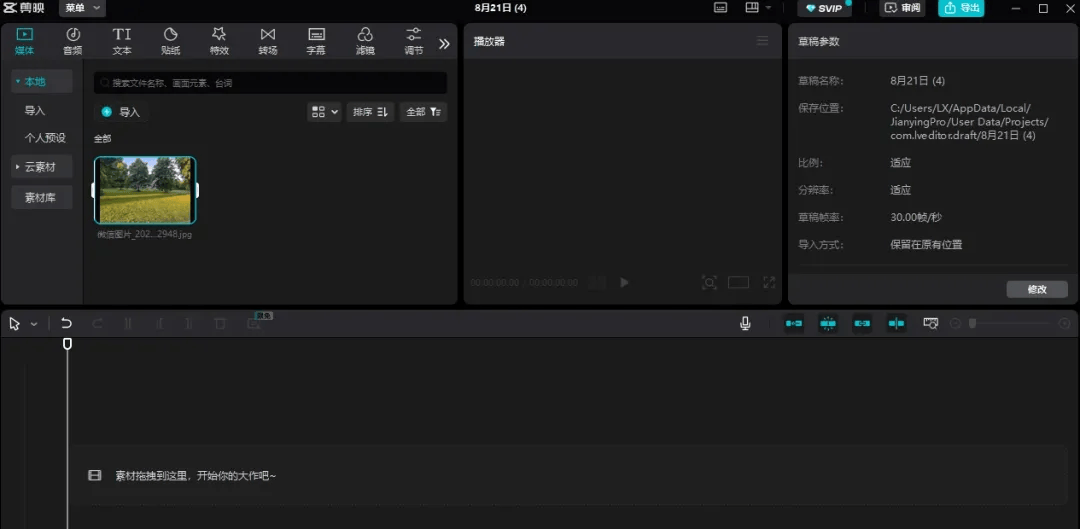







暂无评论内容